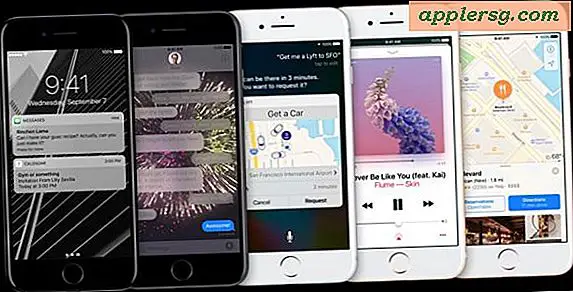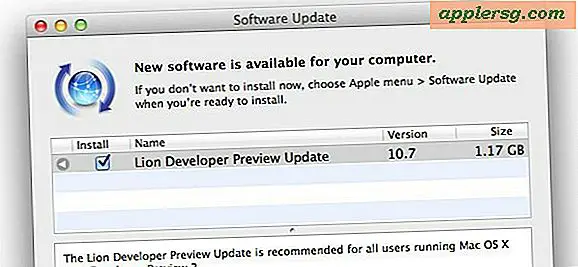Cara Memotong Film di Foto untuk Mac

Aplikasi foto untuk Mac tidak hanya dapat mengelola foto Anda, tetapi juga video apa pun yang telah disalin ke aplikasi Foto dari iPhone atau kamera juga. Jika Anda memiliki file film di Foto di Mac yang Anda sukai tetapi itu terlalu lama, atau mungkin adegan aksi ada di tengah-tengah film, Anda dapat menggunakan fungsi Potong di Foto untuk mengurangi video dan memangkasnya ke bagian yang ingin Anda tunjukkan di film.
Menggunakan Trim berfungsi dengan film atau video apa saja yang disimpan dalam Photos for Mac, cukup mudah juga, beginilah cara kerjanya.
Memangkas Film di Foto untuk Mac
Anda dapat memangkas film di Photos.app untuk versi macOS atau Mac OS X apa saja:
- Buka Foto di Mac lalu cari dan klik dua kali pada film yang ingin Anda potong
- Arahkan kursor mouse ke atas video untuk membuka tombol putar dan volume, lalu cari ikon roda gigi kecil
- Klik ikon roda gigi dan pilih "Potong" dari menu kontekstual yang muncul
- Anda sekarang dalam tampilan video trim, gunakan setang kuning untuk memangkas film, lalu klik tombol "Potong" untuk menyimpan bagian video yang dipotong dan buang sisanya
- Mainkan kembali film seperti biasa dan Anda akan menemukan itu lebih pendek panjangnya, berhasil dipangkas




Ingat, pemangkasan film mengurangi total durasi film, memotong bagian yang tidak perlu atau tidak diinginkan. Memangkas video tidak sama dengan memangkas film, dan memotong film membutuhkan menggunakan iMovie di Mac untuk memotong bingkai film itu sendiri, tidak berdampak pada keseluruhan panjang film.
Untuk pengguna yang tidak ingin menggunakan aplikasi Foto untuk penyesuaian videonya atau sebaliknya, mungkin alternatif terbaik adalah memangkas panjang video di Mac dengan QuickTime, yang merupakan aplikasi berat yang jauh lebih ringan yang sudah terpasang di komputer Mac OS X. iMovie adalah pilihan juga, bagi mereka yang menginginkan lebih banyak kontrol dan bahkan lebih banyak fitur pengeditan video.